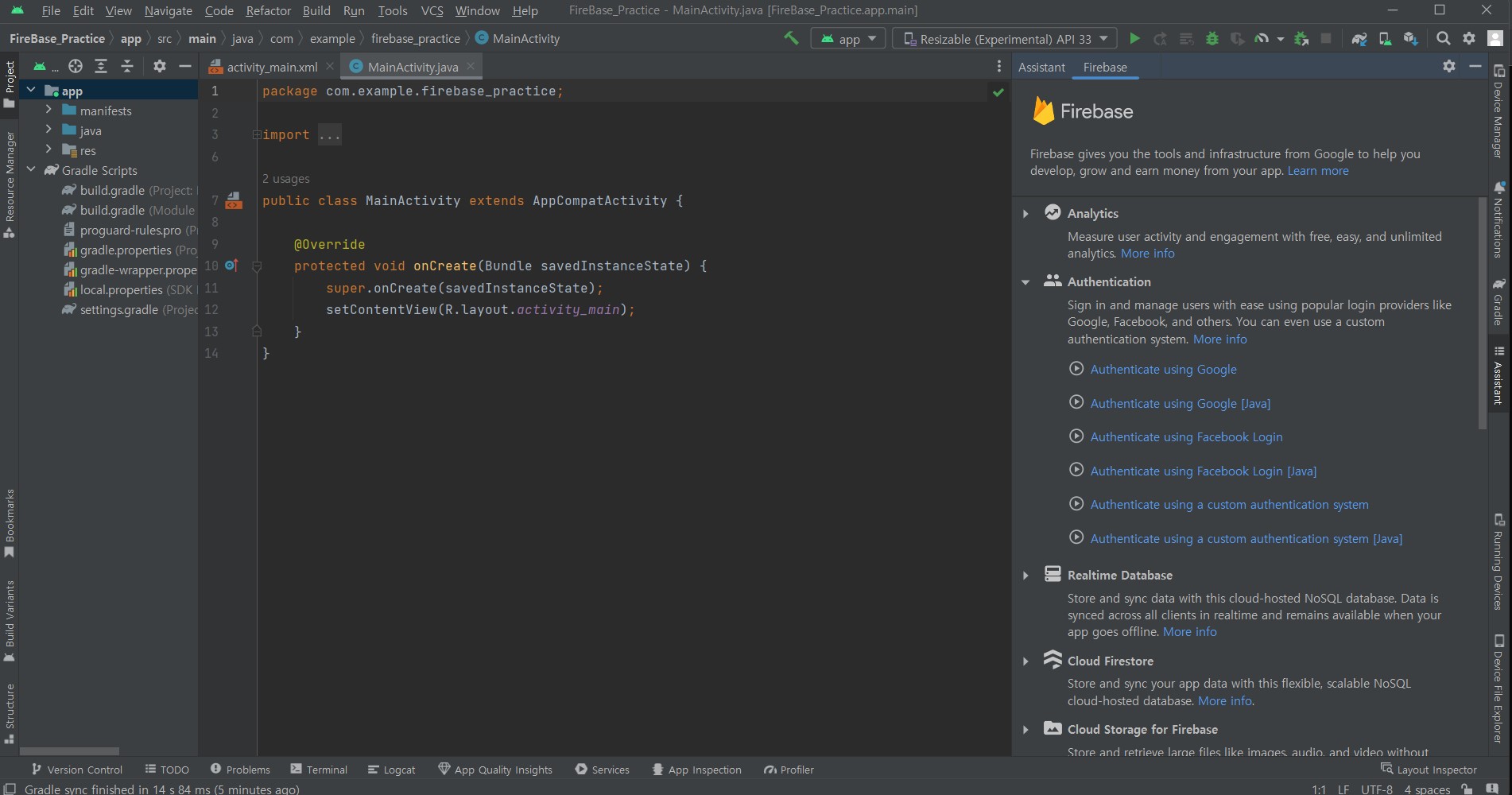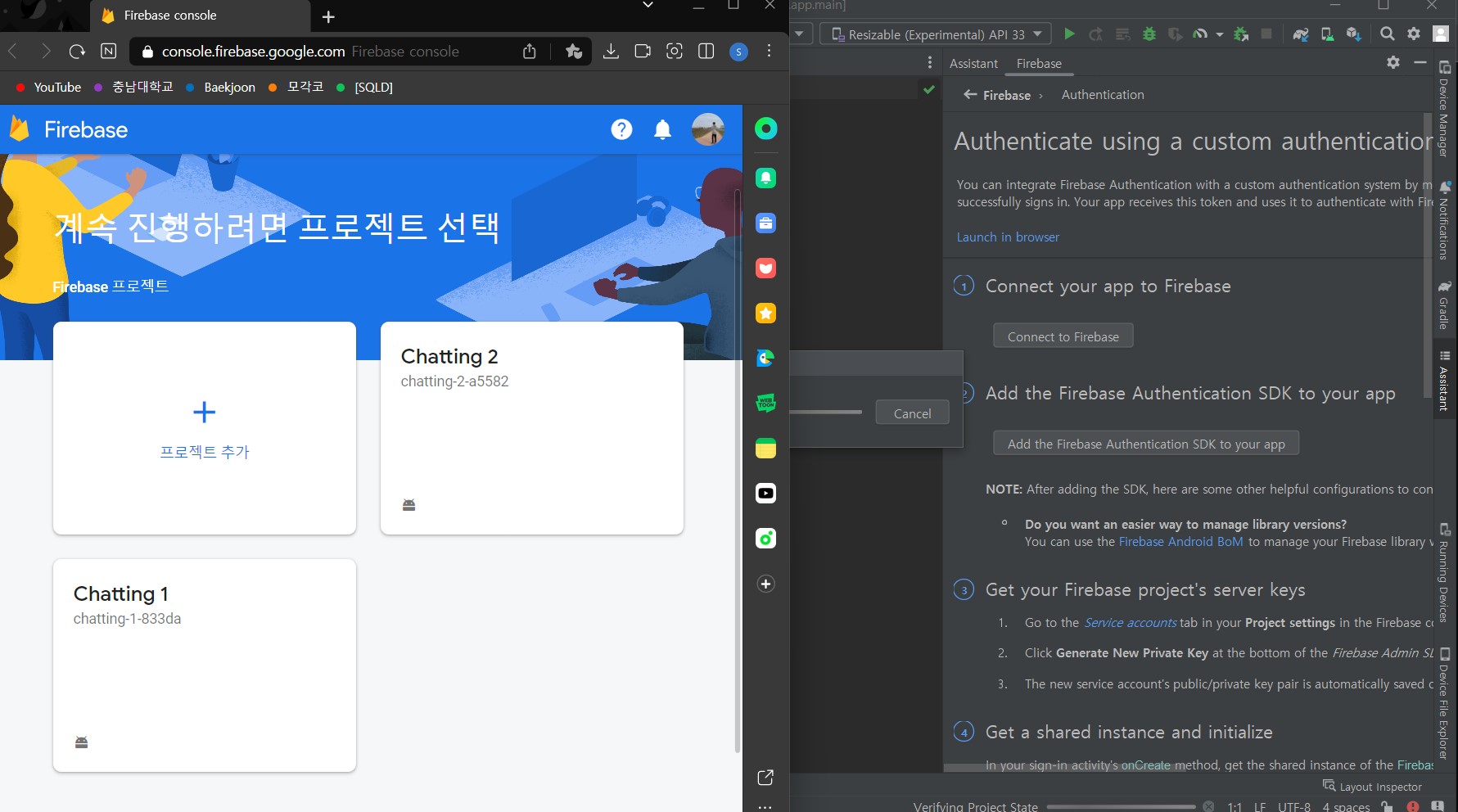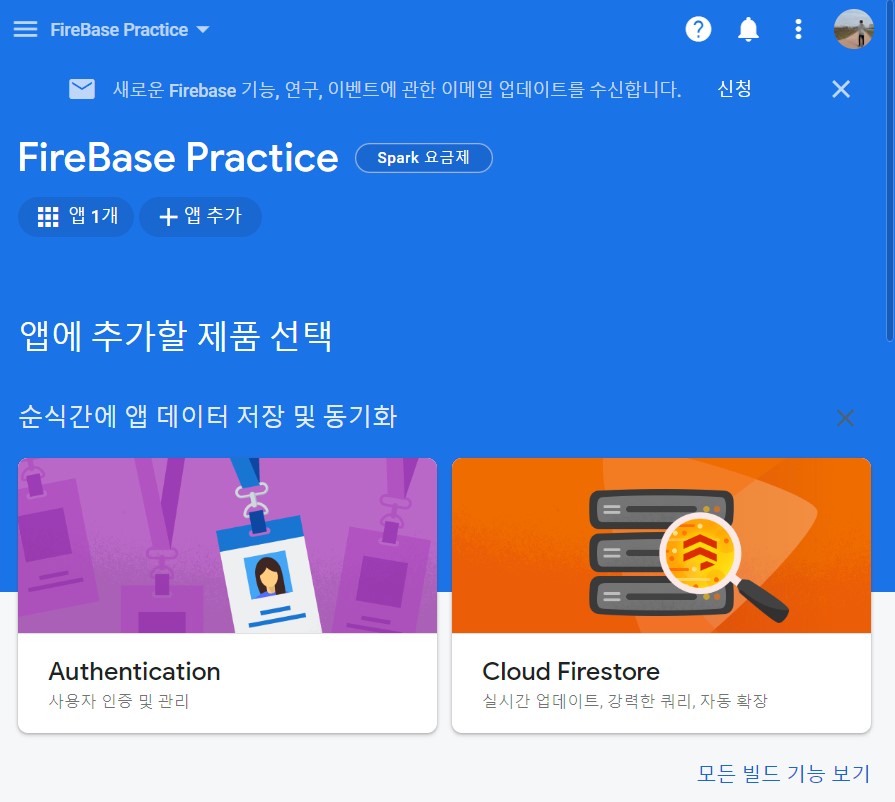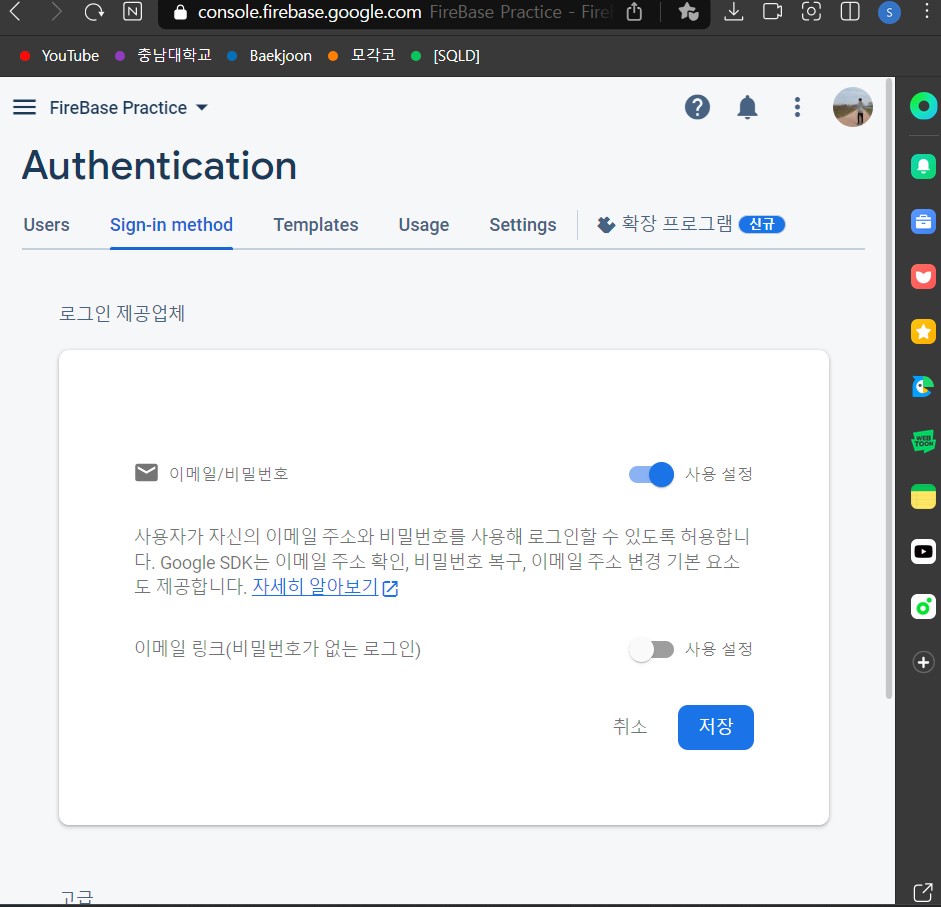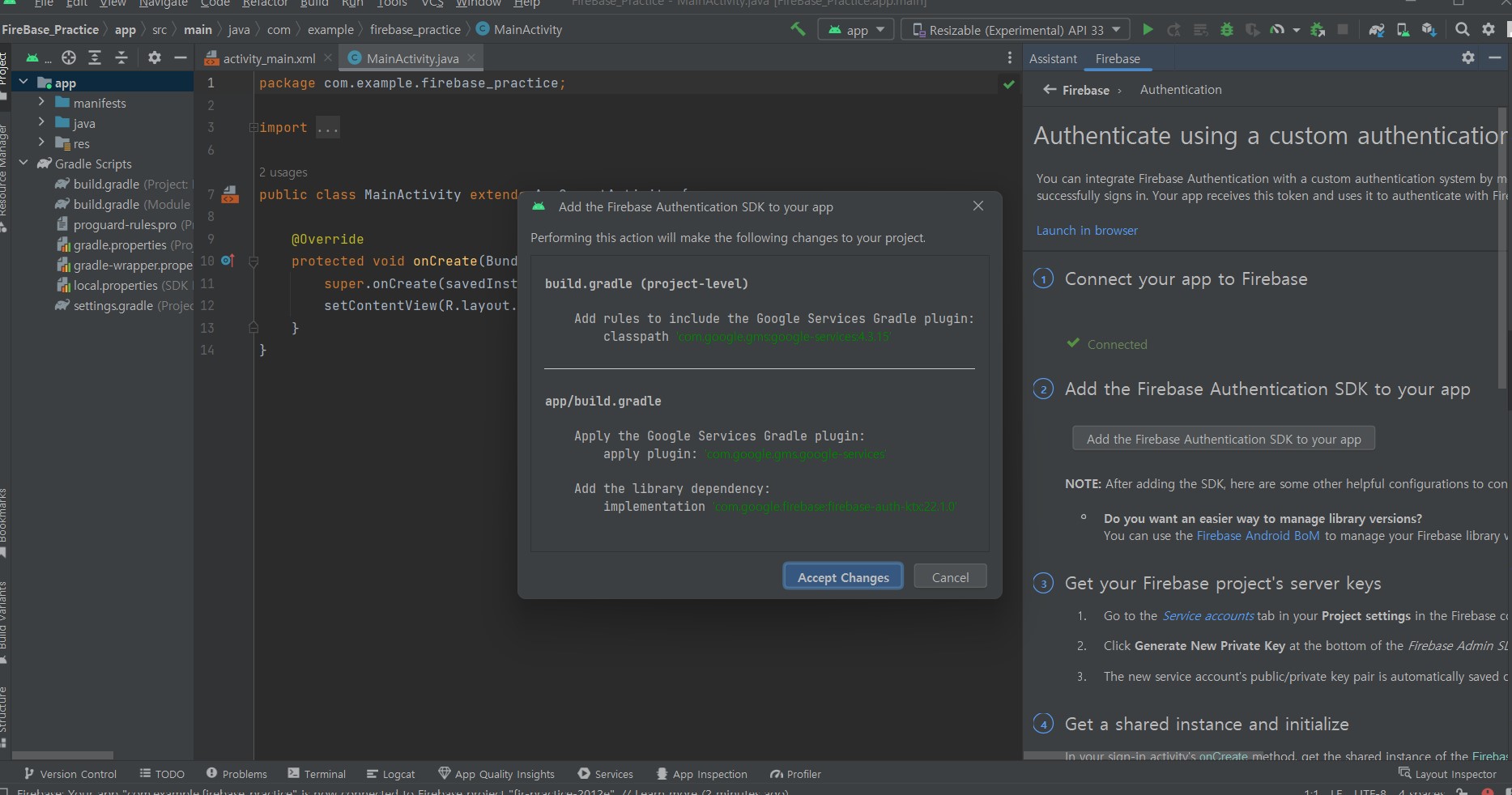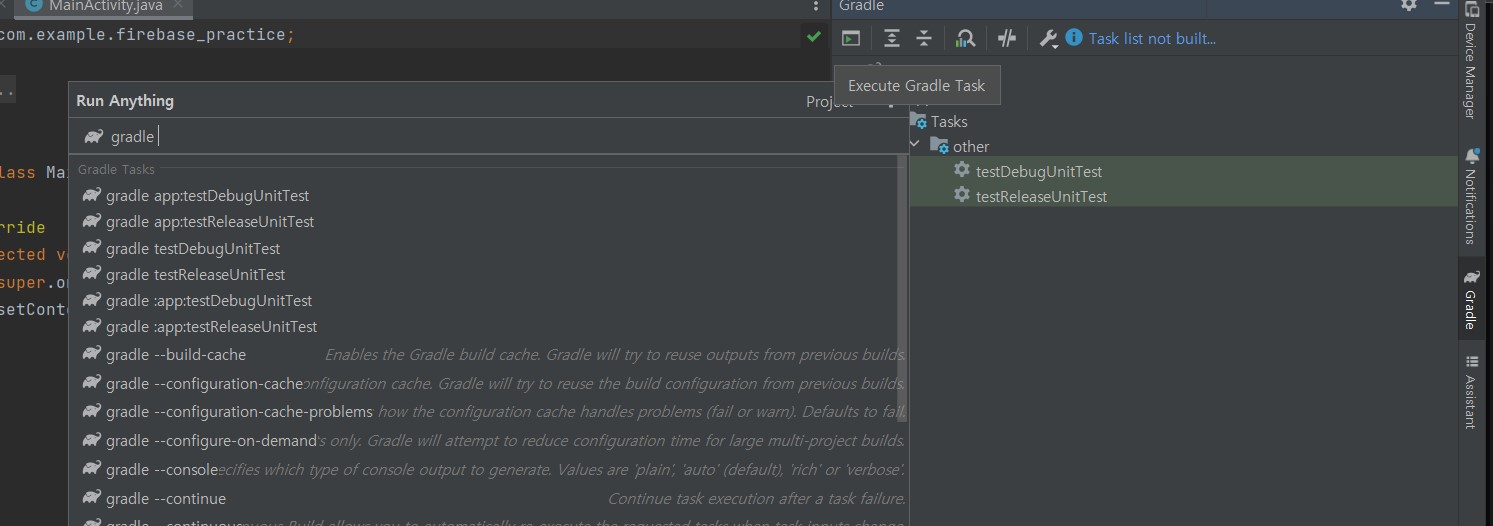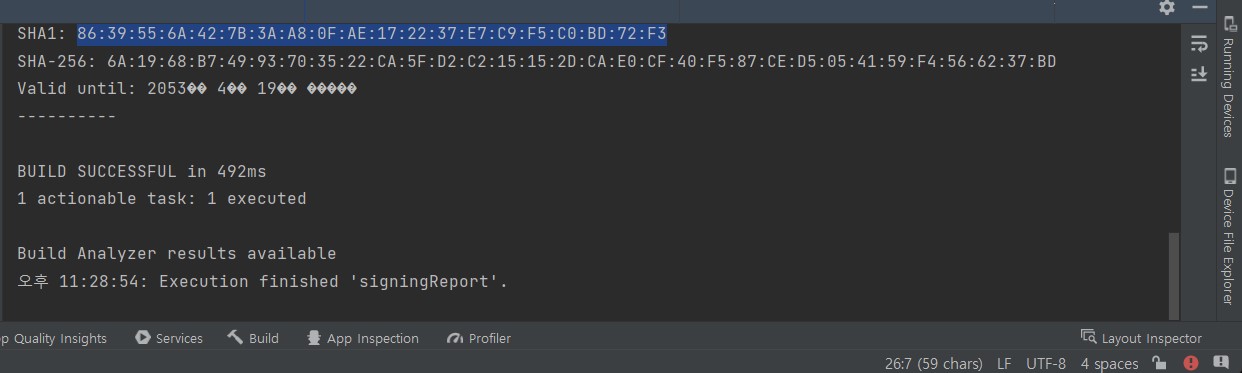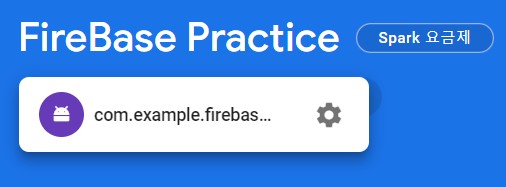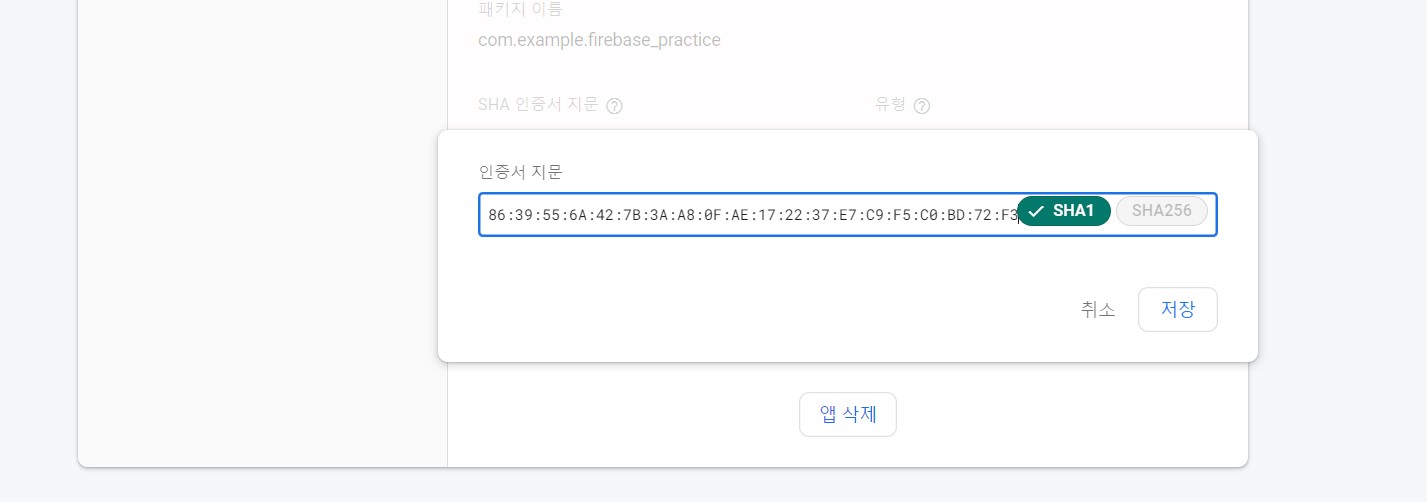1. android studio FireBase 공부하기
FireBase 연결하기
1. firebase 찾기
상단 위에 있는 Tools에서 FireBase 클릭 후 Authenticate using a custom authentication system 선택
Authenticate using a custom authentication system을 선택하는 이유 :
단순 로그인 화면 테스트용 이므로 Google이나 FaceBook 같은 이메일 이외에 없는 이메일을 사용하더라도 테스트가 가능하도록 함을 목적으로 함
2. 프로젝트 추가
connect to firebase를 누르면 다음과 같은 창에서 프로젝트 추가를 통해 DB 구축
참고로 Google 애널리스틱 사용 설정은 해제함
프로젝트를 완성하고 나면 마지막으로 연결을 눌러 1단계 완료함
3. Authentication 설정해주기
프로젝트 설정 완료 후 프로젝트를 클릭 -> 다음과 같은 창에서 Authentication 선택 후 시작하기 누르기
로그인 제공업체에서 로그인 형식을 Email과 Password로 하기 위해서 Email/Password 선택 후 다음과 같이 설정 후 저장 누르기
4. FireBase Authentication SDK 추가하기
FireBase 연결을 한 후 추가해야 할 basic 코드들을 자동으로 추가함
5. FireBase 프로젝트의 서버 키 받아오기
우측에 있는 Gradle에서 위에 무언가 실행하는 버튼처럼 생긴 Execute Gradle Task를 클릭한 후 작성하는 칸에 gradle signingReport 작성 후 엔터
실행하면 밑의 콘솔창에 SHA1항목이 서버 키에 해당 (복사하기)
다시 firebase의 왼쪽 상단의 프로젝트 개요를 클릭하여 안드로이드 모양에 com.example.~~ 의 설정을 클릭
맨 밑으로 내리면 디지털 지문 추가 글자 클릭 후 아까 복사했던 SHA1 키를 붙여넣음
실제 코드 짜는 건 버전이 달라 찾는 데 시간이 오래 걸리고 어려워서 다음 시간에..
참고자료 :
https://youtu.be/TStttJRAPhE
2. SQLD 1-2 데이터 모델링과 성능 마저 공부하기
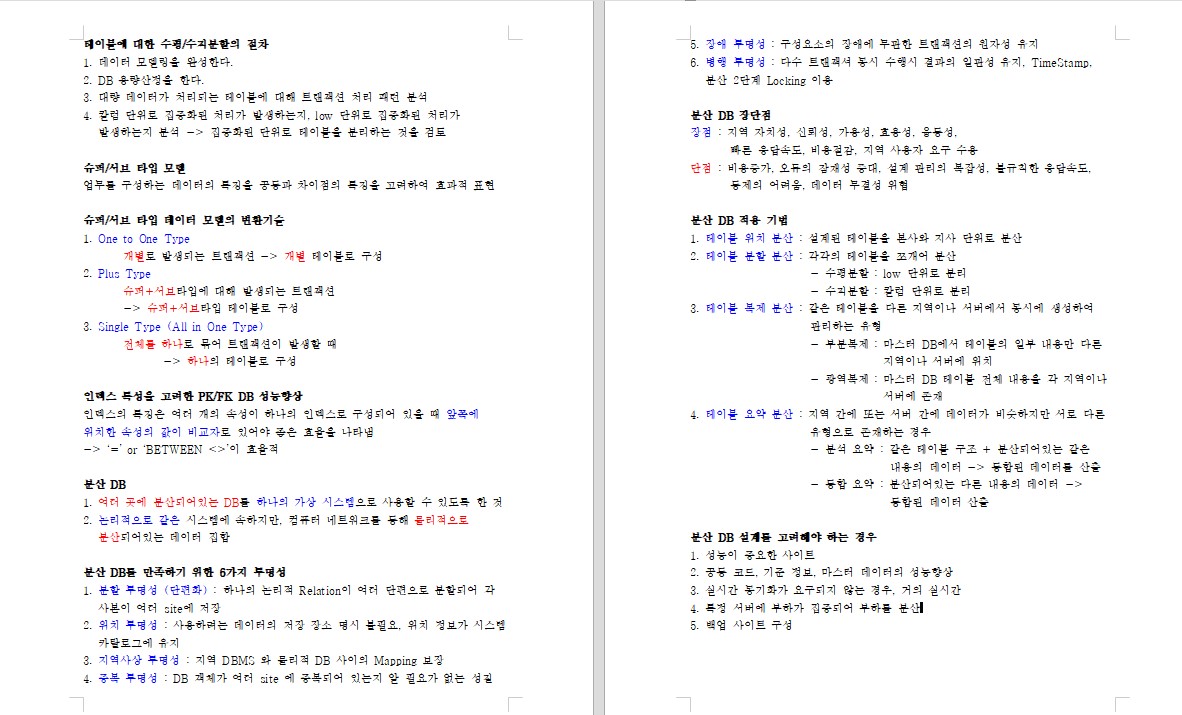
<중요 내용 요약>
PK에 의해 테이블을 분할하는 방법(파티셔닝)
1. Range Partition : 대상 테이블이 날짜 또는 숫자값으로 분리가 가능하고 각 영역별로 트랜잭션이 분리되어 있는 경우
2. List Partition : 지점, 사업소 등 핵심적인 코드값으로 PK가 구성되어 있고 대량의 데이터가 있는 테이블의 경우
3. Hash Partition : 지정된 Hash 조건에 따라 해시 알고리즘이 적용되어 테이블이 분리
분산 DB 적용 기법
1. 테이블 위치 분산 : 설계된 테이블을 본사와 지사 단위로 분산
2. 테이블 분할 분산 : 각각의 테이블을 쪼개어 분산
- 수평분할 : low 단위로 분리
- 수직분할 : 칼럼 단위로 분리
3. 테이블 복제 분산 : 같은 테이블을 다른 지역이나 서버에서 동시에 생성하여 관리하는 유형
- 부분복제 : 마스터 DB에서 테이블의 일부 내용만 다른 지역이나 서버에 위치
- 광역복제 : 마스터 DB 테이블 전체 내용을 각 지역이나 서버에 존재
4. 테이블 요약 분산 : 지역 간에 또는 서버 간에 데이터가 비슷하지만 서로 다른 유형으로 존재하는 경우
- 분석 요약 : 같은 테이블 구조 + 분산되어있는 같은 내용의 데이터 -> 통합된 데이터를 산출
- 통합 요약 : 분산되어있는 다른 내용의 데이터 ->
통합된 데이터 산출